Wondershare Video Converter bruges til at konvertere din video til mere end 1000 forskellige formater. Den brugervenlige grænseflade giver også hurtigere genkendelse af videoer fra eksterne enheder. Du kan også bruge Wondershare Video Converter til at komprimere, rette, brænde, redigere, optage, downloade og sikkerhedskopiere videoer og dvd’er. Den er unik blandt forskellige videokonverteringssoftware på grund af dens superhurtige konverteringstid med højkvalitetsoutput. Når du installerer Wondershare Video Converter på din enhed, installerer Wondershare Helper Compact også på din pc. For at være mere præcis bliver denne softwarepakke installeret automatisk på din computer, når du installerer andre Wondershare-applikationer som Recoverit. Hvis du er forvirret over virustruslen, der er lagt ud på denne software i mange sociale diskussionsfora, så læs denne guide, og du vil få en konklusion om det samme.

Indholdsfortegnelse
Hvad er Wondershare Helper Compact?
Som diskuteret tidligere, Wondershare Helper Compact er en komponent i Wondershare Video Converter. Wondershare Video Converter er en fantastisk videokonverteringssoftware, der understøtter en bred vifte af formater som angivet nedenfor.
Understøttede inputformater
Understøttede outputformater
DVD
DVD, ISO-filer, DVD-mappe, IFO-filer, VOB-filer
DVD, ISO-filer, DVD-mappe, IFO-filer, VOB-filer
Lyd
MP3, M4A, AC3, AAC, WMA, WAV, OGG, APE, MKA, AU, AIFF, FLAC, M4B, M4R, MP2, MPA osv.
MP3, M4A, AC3, AAC, WMA, WAV, OGG, APE, MKA, AU, AIFF, FLAC, M4B, M4R, MP2, MPA osv.
Video
MP4, Apple-videoer (MOV, M4V, QT), Windows Media Video (WMV, AVI, ASF), HD-video (AVCHD, MTS, M2TS, TS, M2T, 1080P), MPG, MPEG-1, 2, 4, H .263, H.264, H.265, TOD, MOD, DVD, VOB, ISO, IFO, BUP, SVCD, DV, DVR-MS, VCD, DAT, DivX, Xvid, Real Video(RM, RMVB), 3GP , 3G2, MKV, FLV, F4V, AMV, DVR-MS, AMR, TP, TRP osv.
MP4, ASF, MOV, M4V, WMV, MKV, AVI, OGV, XVID, DV, MPEG-1, MPEG-2, 3GP, 3G2, HEVC, H.265, HEVC MP4, HEVC MKV, DIVX, WEBM, PRORES PROXY , PRORES 422 LT, PRORES 422, PRORES 422 HQ, PRORES 4444, H.264, MXF; 4K: 4K MOV, 4K MKV, 4K MP4; 3D: 3D MP4, 3D WMV, 3D AVI, 3D MKV, 3D MOV; HD: HD MKV, HD TS, HD TRP, TS, TRP, HD AVI, HD MP4, HD MPG, HD WMV, HD MOV; Online videoformater: YouTube-video, Vimeo, Facebook-video, FLV, SWF, F4V osv.
Følgende er funktionerne i Wondershare Helper Compact.
- Det er en videokonverteringspakke fra Wondershare Video Converter.
- Det er programmet, der opretter og bygger popups, mens dine videofiler konverteres.
- Det fungerer primært som en guide, der hjælper dig med at følge videokonverteringsprocesserne.
Hvis du vil bekræfte en legitim proces i Windows PC, kan du evaluere fra placeringen af selve den eksekverbare fil. Wondershare Video Converter-filen skal køre fra C:Program FilesWondershareDVD CreatorDVDCreator.exe og ingen andre steder.
Skal jeg slette Wondershare Helper Compact?
For at give et ærligt svar er der ingen grund til at have en Wondershare-hjælper kompakt på din pc. Selvom det guider til driften af Wondershare Video Converter, er der ikke noget reelt formål med at have dette stykke software. Mange brugere har klaget over, at computerens ydeevne efter installation af softwaren tilsyneladende er blevet langsommere. Appen og dens tilhørende software kører i baggrunden og bruger alle CPU- og RAM-ressourcer. Sørg for, at din pc ikke går ned og genstart ofte.
- Hyppige systemnedbrud vil føre til tab af data og ikke-gemte data, som du har arbejdet i timevis. Derfor kan du afinstallere det fra din pc. Alligevel er det ikke en nem opgave at afinstallere denne pakke. Selvom du afinstallerer den eksekverbare fil, forbliver et par ikke-flytbare spor af filen på din computer, hvilket gør din pc for langsom som normalt. Hvis du er bange for, hvordan du afinstallerer Wondershare helper compact, vil denne guide hjælpe dig meget.
- Bemærk altid, at afinstallation af den eksekverbare fil uden en gyldig grund vil påvirke ydeevnen af tilknyttede programmer på din pc. For at undgå problemer fra korrupte og forkert konfigurerede filer skal du altid holde dit operativsystem og dine programmer opdateret. Tjek drivere for opdateringer, og du vil derfor ikke stå over for nogen risiko for ydeevneproblemer.
Er Wondershare Helper Compact en virus?
Er du forvirret, hvis Wondershare helper komprimerer en virus? Lad os finde ud af det.
Du kan afgøre, om Wondershare-hjælperen komprimerer en virus eller ej ved flere teststrategier. Som sagt tidligere, bør denne softwarepakke kun køre fra C: Program FilesWondershareDVD CreatorDVDCreator.exe og ingen andre steder. Her er nogle pålidelige fakta, du skal vide med sikkerhed.
- Mappeplacering: C: Program FilesWondershareDVD Creator undermappe;
- Udgiver: Wondershare Software
- Fuld sti: C: Program FilesWondershareDVD CreatorDVDCreator.exe
- Hjælpefil: cbs.wondeshare.com/go.php?pid=619&m=ds
- Udgiver-URL: www.wondershare.com
- Cirka at være 79,52 MB (Windows).
Som et første trin skal du kontrollere, om softwaren og den eksekverbare fil kun er placeret på den nævnte placering, hvis ikke, afinstaller dem for at undgå trusler. Når din computer opfylder alle de anførte parametre, og stadig hvis den opfylder ydeevne og andre relaterede problemer, kan du køre SFC- og DISM-kommandoer for at løse dem.
Ifølge rapporter registreret på mange platforme fjernede mere end 19 % af brugerne, der har installeret softwaren, filen efter at have anset den for at være ubrugelig. Men hvis det ikke betragtes som en virus, og stadig hvis du ønsker at slette det, skal du fortsætte med at læse vejledningen.
Lad os nu komme ned til afsnittet for at lære procedurerne for at afinstallere Wondershare Helper-softwaren helt fra din pc. Dette afsnit har samlet trin indsamlet fra kendte metoder. Selvom det er kompileret af på hinanden følgende metoder, er de indbyrdes forbundne, så du kan fjerne hvert stykke software. Følg alle de anførte metoder i samme rækkefølge for at slette Wondershare Helper-softwaren helt fra din pc.
Metode 1: Gennem kontrolpanelet
Den primære måde at fjerne den eksekverbare fil af Wondershare Helper-softwaren er at afinstallere den fra Kontrolpanel. Gå videre til kontrolpanelet, find den eksekverbare fil og slet den som instrueret nedenfor.
1. Tryk på Windows-tasten og skriv Kontrolpanel i søgefeltet som vist.
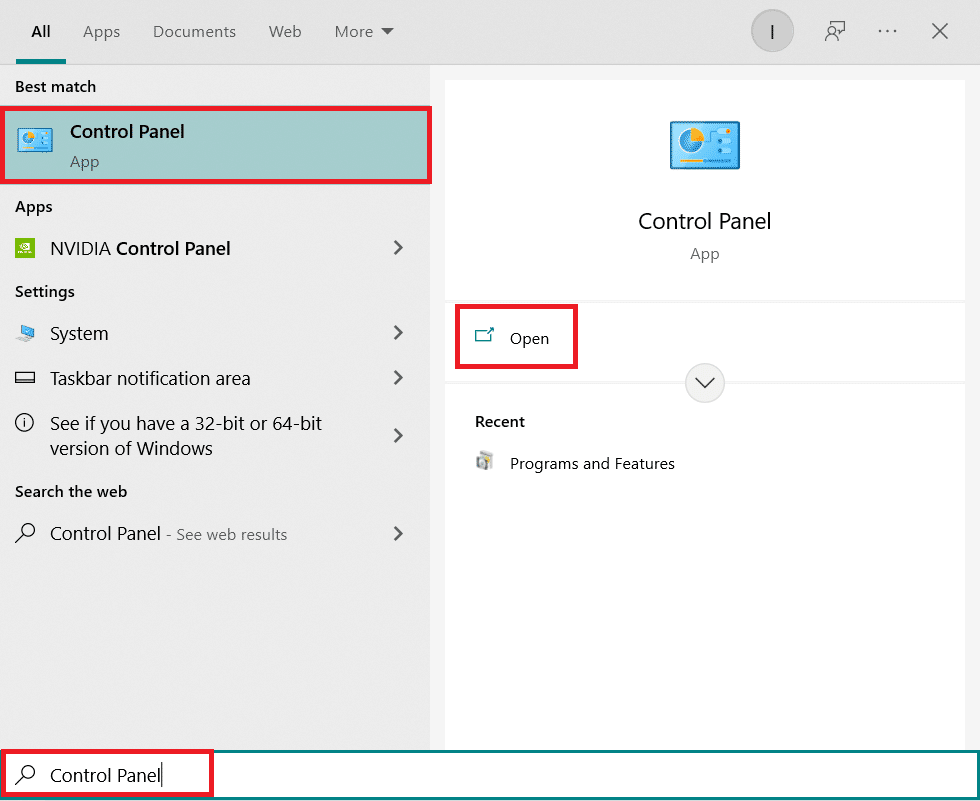
2. Indstil Vis efter > Kategori, og klik derefter på Afinstaller et program som vist nedenfor.
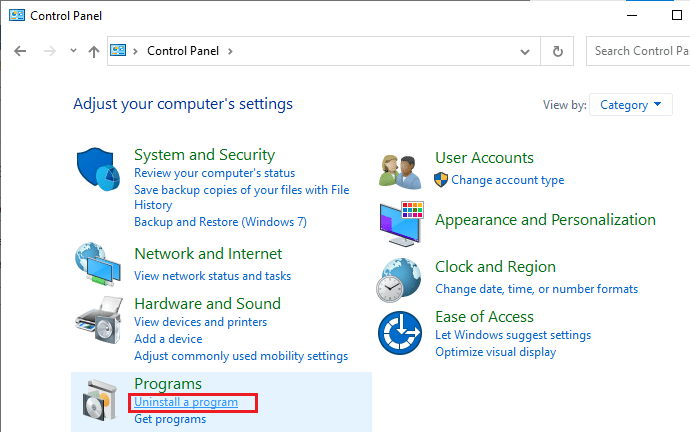
3. Klik nu på Wondershare Helper Compact 2.5.3 som vist, og vælg indstillingen Afinstaller som vist.
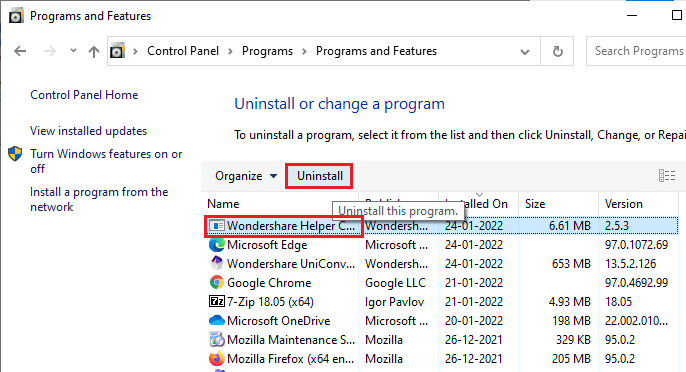
4. Bekræft derefter prompten, hvis nogen, og vent, indtil programmet bliver slettet fra din pc.
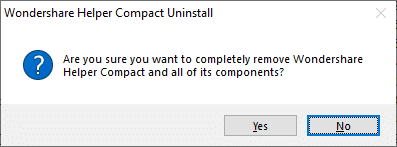
Glem ikke at genstarte din pc efter at have afinstalleret den eksekverbare fil.
Metode 2: Gennem Windows-indstillinger
Hvis du ikke kan finde Wondershare Helper-softwarekomponenten i kontrolpanelet, eller hvis softwaren ikke slettes fuldstændigt på grund af en fejl i processen, kan du prøve at afinstallere den fra Indstillinger som beskrevet nedenfor.
1. Tryk og hold Windows + I-tasterne sammen for at åbne vinduet Indstillinger.
2. Klik nu på Apps som vist nedenfor.
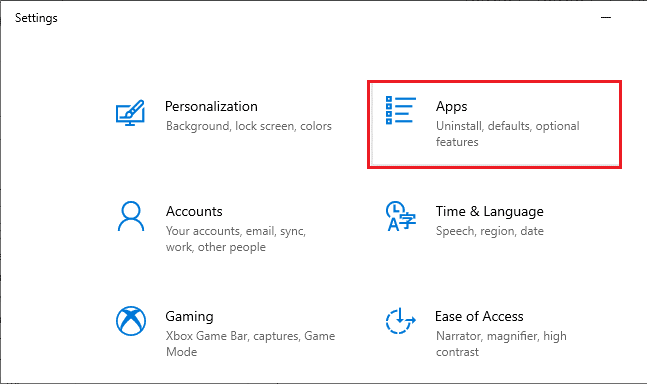
3. Søg derefter Wondershare i søgemenuen og klik på Afinstaller svarende til Wondershare Helper Compact 2.5.3 som afbildet.
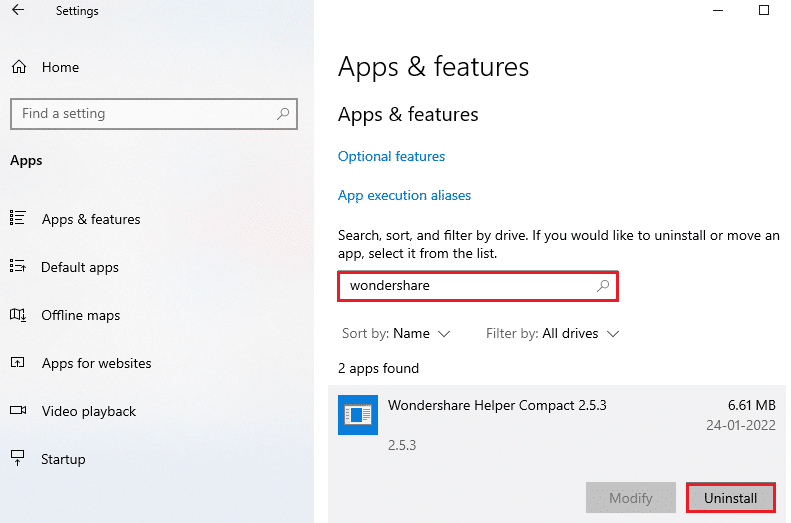
4. Bekræft derefter prompten, hvis nogen, og sørg for, at du genstarter pc’en efter at have afinstalleret programmet.
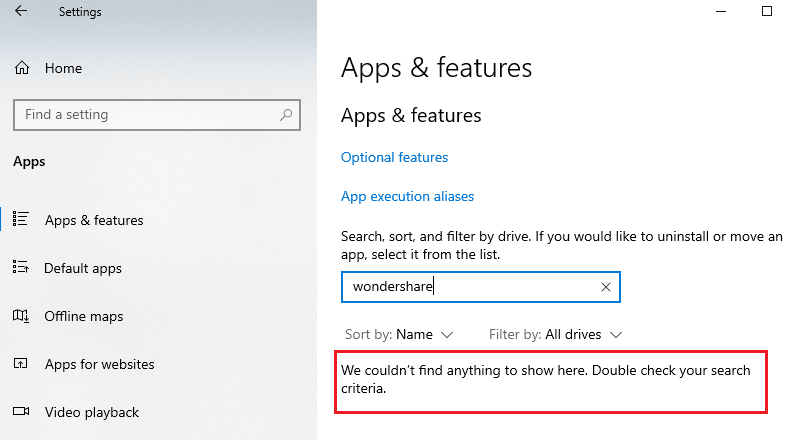
Metode 3: Brug tredjepartsværktøj
Hvis du støder på problemer med at afinstallere softwaren via traditionelle kontrolpanel og indstillinger, kan du bruge et hvilket som helst pålideligt tredjepartsprogram til afinstallationsværktøj. I stedet for at bruge upålidelige kilder til programafinstallationsværktøjer, kan du stole på Microsoft Program Installer og Afinstaller fejlfindingssoftware. Følgende er funktionerne i dette værktøj.
- Dette værktøj vil løse alle de problemer, der blokerer for afinstallationsprocessen, og hjælper dig med automatisk at løse eventuelle problemer.
- Dette værktøj kan også betjenes på Windows 7,8,8.1 og 10.
- Softwaren fejlfinder de problemer, der forhindrer installation/afinstallation af ethvert program på din pc, retter korrupte registreringsnøgler og løser det problem, der blokerer dig for at slette programmer og applikationer fra kontrolpanelet.
Her er et par enkle instruktioner til at afinstallere Wondershare-software ved hjælp af programinstallation og afinstallation af fejlfindingssoftware.
1. Download Microsoft Program Installer og Afinstaller Fejlfinding fra officiel hjemmeside.
2. Naviger nu til Mine downloads og dobbeltklik på den installerede fil.
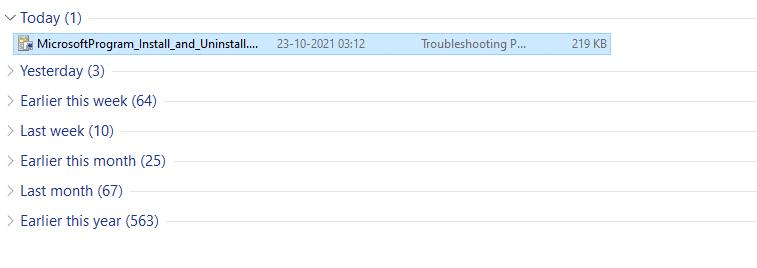
3. Programinstallation og afinstallation af fejlfindingssoftware vil løse alle de vanskeligheder, du møder, mens du afinstallerer et program. Klik nu på Næste og følg instruktionerne på skærmen for at installere den downloadede fil.
4. Vælg her Afinstaller under prompten, Har du et problem med at installere eller afinstallere et program?

5. Softwaren kontrollerer nu registreringsdatabasen for Patch-relaterede problemer.
6. Vælg derefter det program, du vil afinstallere. Hvis du ikke kan se dit program, skal du vælge Ikke på listen og klikke på Næste.
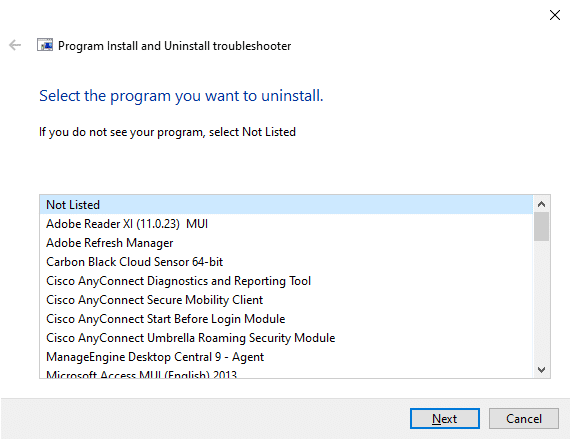
7A. Hvis du kan finde dit program nu, skal du følge instruktionerne på skærmen for at afinstallere softwaren.
7B. Alligevel, hvis du ikke kan finde dit program, bliver du bedt om produktkoden. Du kan finde din produktkode i egenskabstabellen i MSI-filen. Få adgang til koden, og følg instruktionerne på skærmen for at afinstallere softwaren.
Metode 4: Slet appdata
Selvom du har slettet Wondershare’en fra din pc, er der store resterende filer gemt i dine mapper, hvilket påvirker pc’ens ydeevne. Følg nedenstående trin for at slette filerne fra pc-mapper.
1. Tryk på Windows + E-tasterne sammen for at åbne File Explorer.
2. Naviger derefter til C:Program Files (x86)Wondershare eller C:Program Files (x86) Common Files Wondershare og slet alle filerne i mappen.
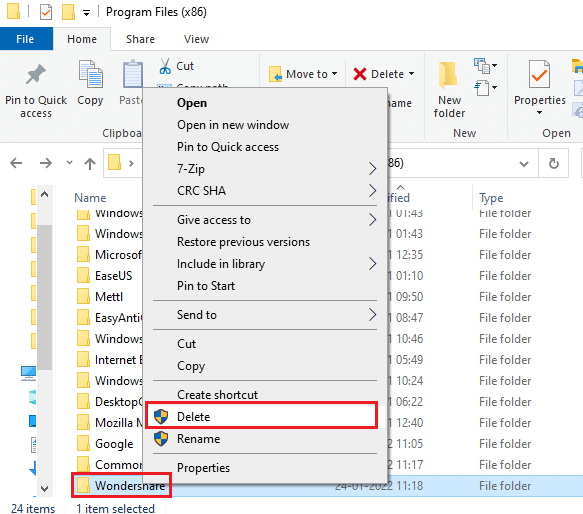
3. Igen, naviger til C:ProgramDataWondershare og slet alle filerne i mappen.
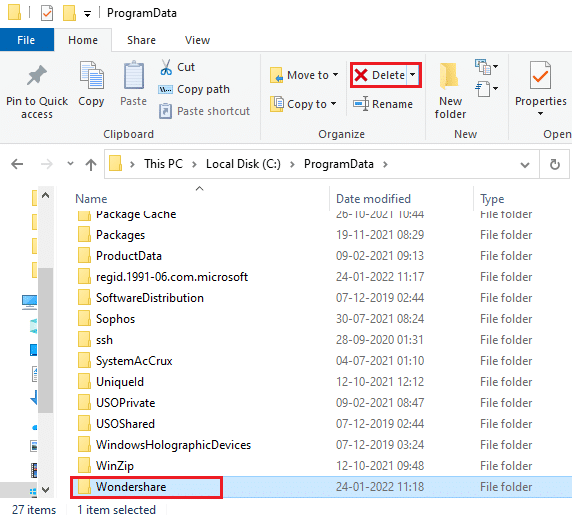
4. Tryk nu på Windows-tasten og skriv %appdata%
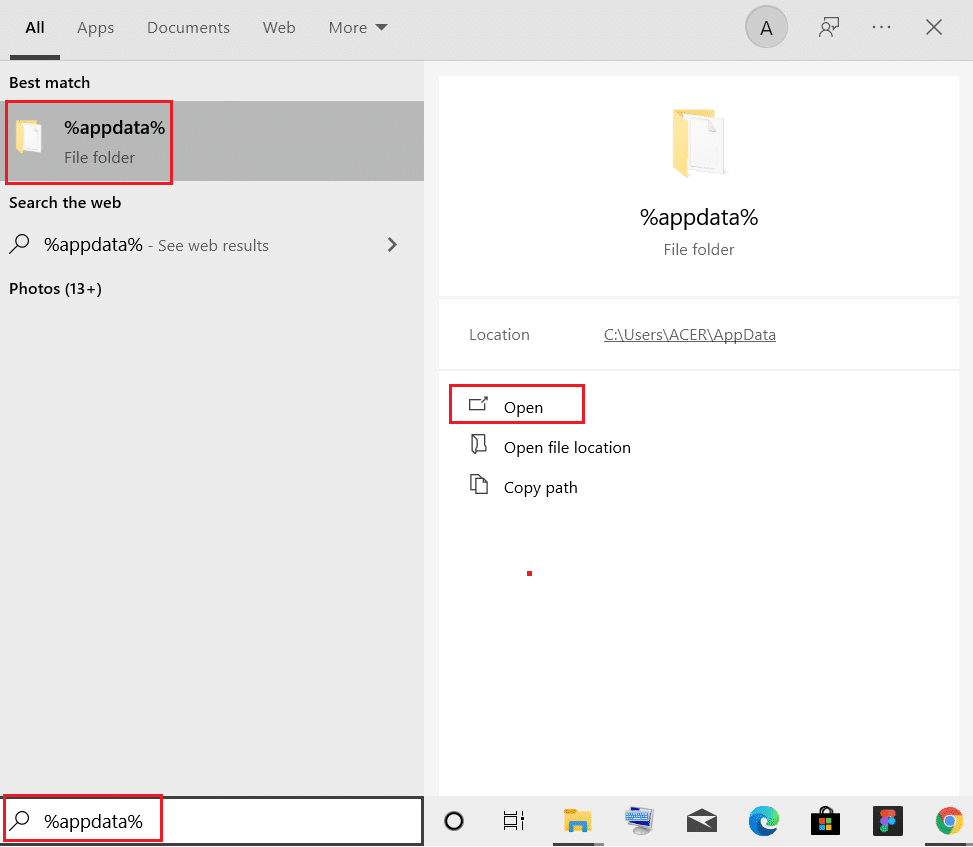
5. Vælg mappen AppData Roaming, og naviger til mappen Wondershare.
6. Højreklik nu og slet den.
7. Klik på Windows-søgefeltet igen, og skriv %LocalAppData%

8. Find Wondershare-mappen ved at bruge søgemenuen og slet den.
Nu har du med succes slettet alle de resterende korrupte konfigurationsfiler af Wondershare-software fra dit system. Sørg for at genstarte din pc efter implementering af denne metode.
Metode 5: Fjern registreringsdatabasenøgler
Selvom du fjerner installationsfilerne og resterende data fra Wondershare helper compact fra din pc, fjernes registreringsdatabasenøglerne for et bestemt program eller software. Du kan bruge en online registry cleaner til at fjerne dataene eller manuelt slette registreringsdatabasenøglerne, der svarer til softwaren. Du skal være meget forsigtig, mens du beskæftiger dig med registreringsdatabasenøglerne, da en mindre ændring kan forårsage enorme indvirkninger på pc’ens ydeevne.
1. Tryk og hold Windows + R-tasterne sammen for at åbne dialogboksen Kør.
2. Skriv nu regedit i feltet og tryk på Enter.
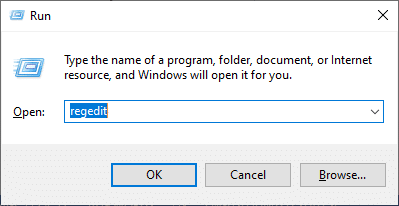
3. Naviger nu til følgende steder én efter én og søg efter Wondershare.
HKEY_CURRENT_USER > SOFTWARE HKEY_LOCAL_MACHINE > SOFTWARE HKEY_USERS > DEFAULT > Software
4. Find derefter & højreklik på Wondershare-mappen i en af disse stier og vælg Slet som vist.
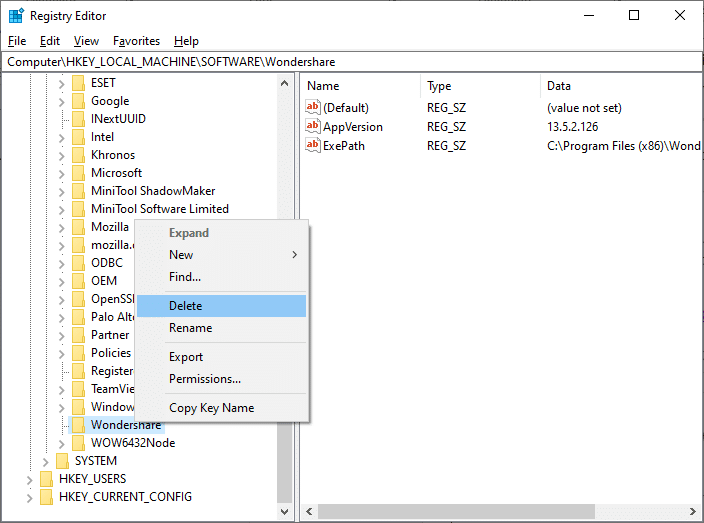
5. Bekræft nu prompten, Er du sikker på, at du permanent vil slette denne nøgle og alle dens undernøgler? ved at klikke på Ja.
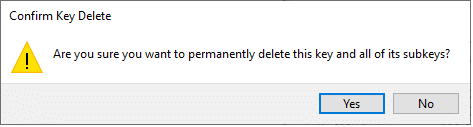
6. Genstart din pc for at implementere ændringerne.
Nu har du med succes slettet alle registreringsdatabasenøglerne fra din pc.
Metode 6: Kør Malware Scan
Nu har du slettet den eksekverbare fil, resterende filer, registreringsnøgler og programfiler fra Wondershare-softwaren. Stadig, for at fjerne de usynlige tilbageværende trusselsfiler fra Wondershare, anbefales det altid at scanne pc’en for malware. Følg nedenstående trin for at scanne pc’en for malware-filer af Wondershare helper compact.
1. Tryk på Windows + I-tasterne samtidigt for at starte Indstillinger.
2. Klik her på Opdater & sikkerhedsindstillinger som vist.

3. Gå til Windows Security i venstre rude.
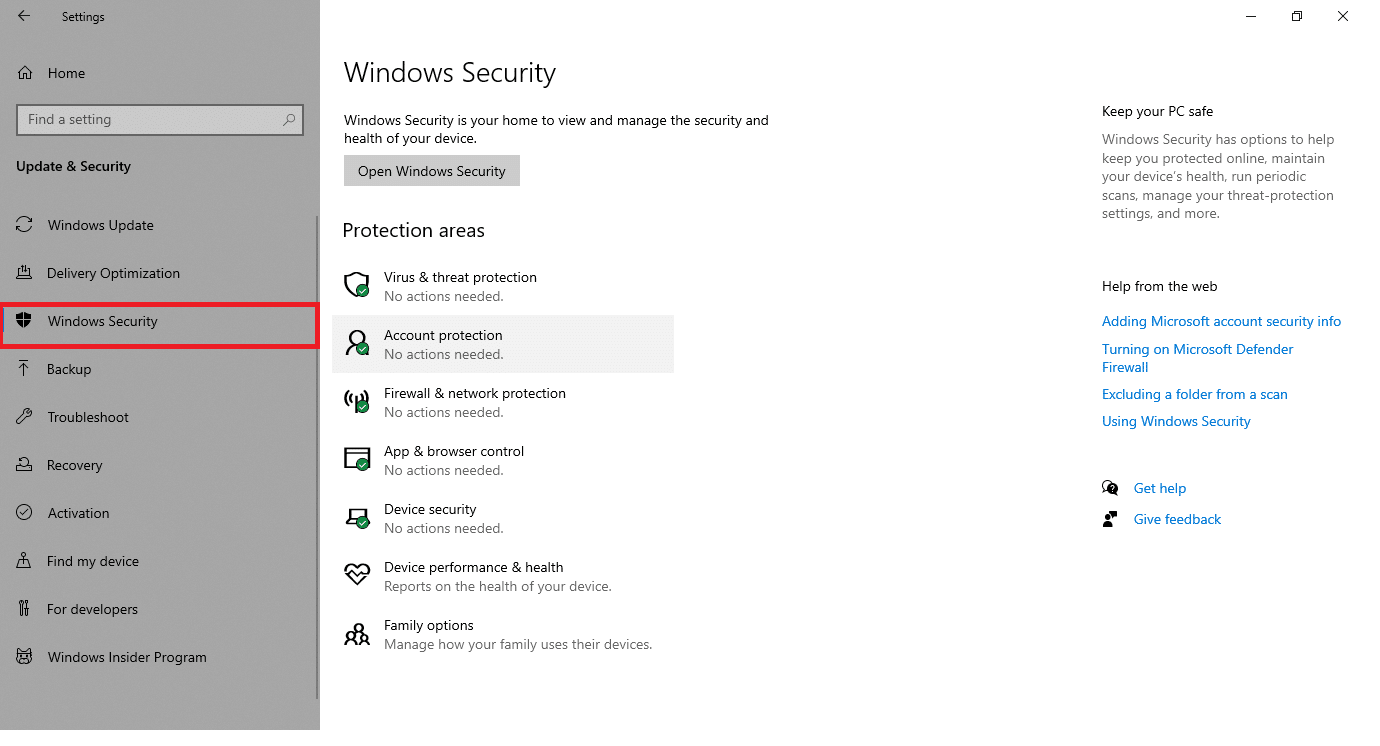
4. Klik på indstillingen Virus- og trusselsbeskyttelse i højre rude.
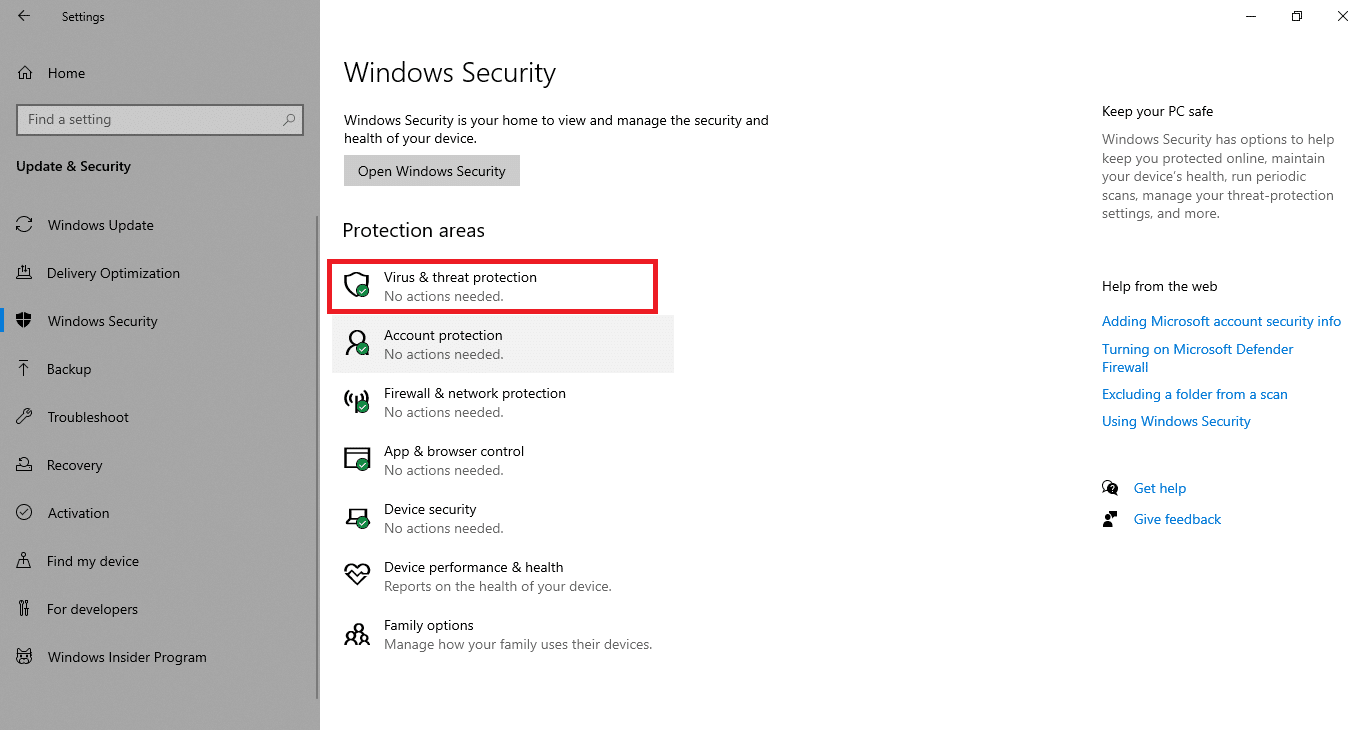
5. Klik på knappen Hurtig scanning for at søge efter malware.
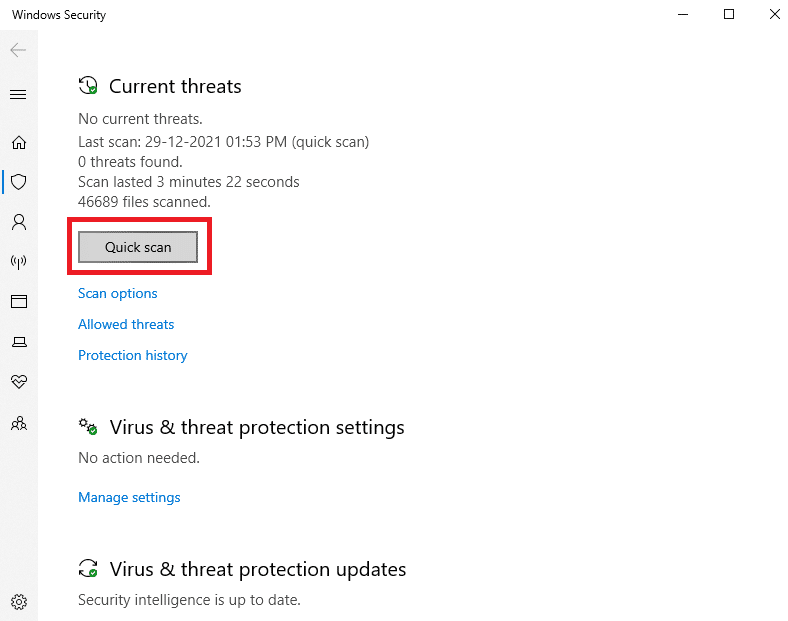
6A. Når scanningen er færdig, vil alle truslerne blive vist. Klik på Start handlinger under Aktuelle trusler.
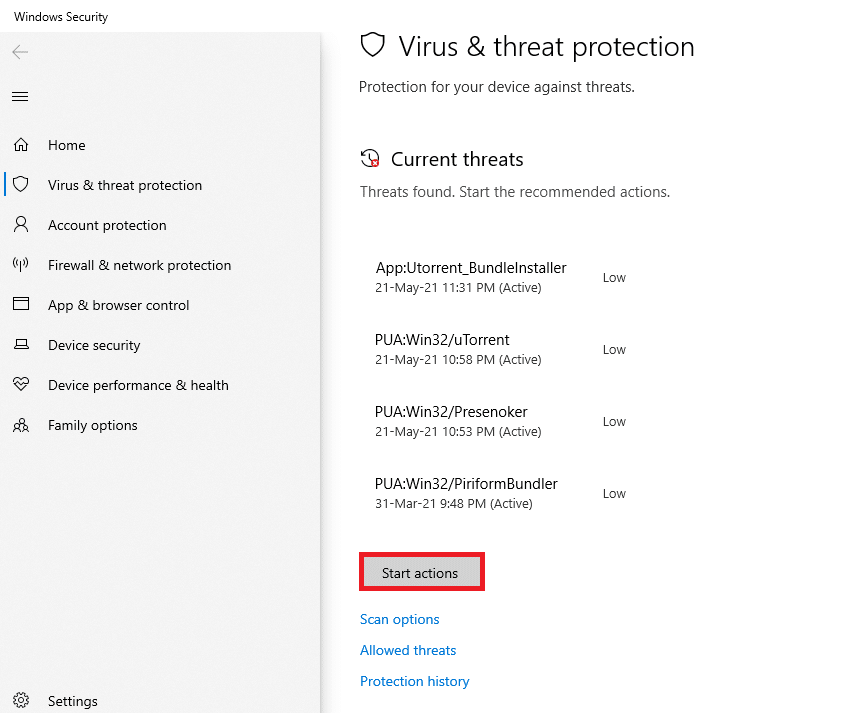
6B. Hvis der ikke er nogen trussel på din enhed, viser enheden advarslen Ingen aktuelle trusler.
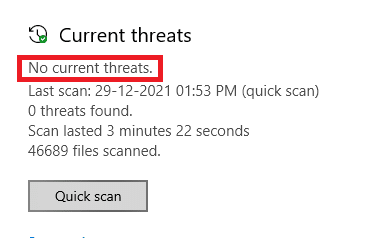
Endelig vil alle trusselsfilerne fra resterende Wondershare-software blive fjernet af Microsoft Windows Defender, efter at scanningsprocessen er fuldført.
Metode 7: Brug systemgendannelsespunkter
Denne metode er mere end fejlfindingsmetoden, den er et grundlæggende trin, du vil følge, før du installerer software på din pc. Dette holder din computer væk fra problemer, selvom noget går galt. Opret altid et systemgendannelsespunkt, før du installerer et program, og hvis der er et behov, hvor ting ikke kører godt, kan du gendanne din pc, når det er nødvendigt. Hvis du har oprettet et systemgendannelsespunkt tidligere, kan du følge nedenstående instruktioner for at slippe af med Wondershare helper compact helt fra din pc.
Trin I: Opret systemgendannelsespunkt
Bemærk: Det anbefales at oprette et systemgendannelsespunkt, før du installerer software, i stedet for at gøre det efter installationen.
1. Klik på Start, skriv gendannelsespunkt, og tryk på Enter-tasten.
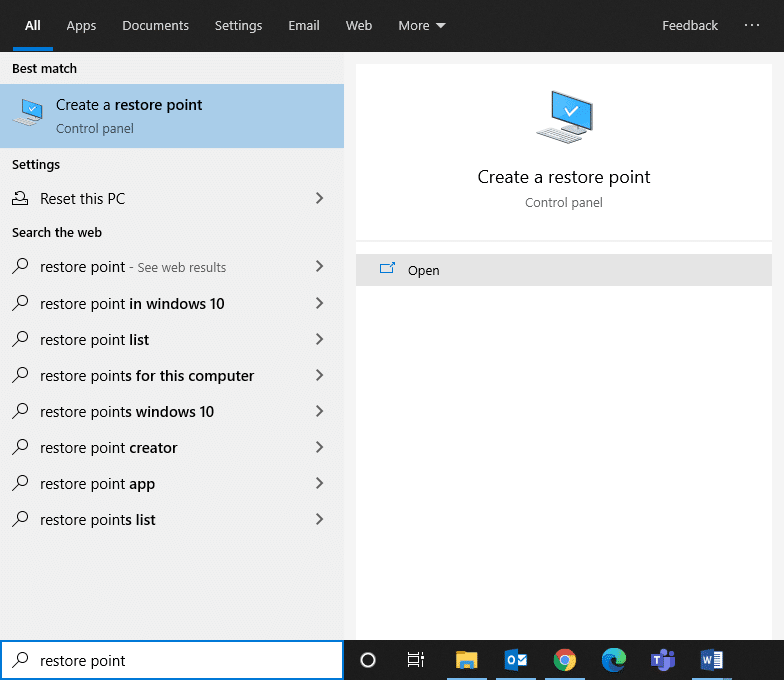
2. Skift nu til fanen Systembeskyttelse og klik på knappen Opret….
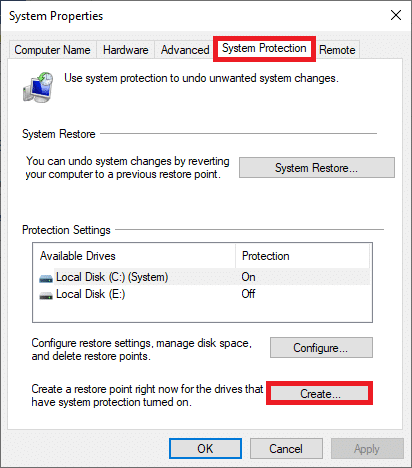
3. Indtast nu en beskrivelse for at hjælpe dig med at identificere gendannelsespunktet. Her tilføjes den aktuelle dato og klokkeslæt automatisk.
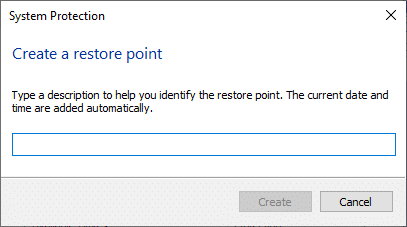
4. Vent et par minutter, og nu vil der blive oprettet et nyt gendannelsespunkt.
5. Klik til sidst på knappen Luk for at forlade vinduet.
Hvis du har brug for at gendanne dit system til dets oprindelige tilstand på grund af fejl eller korrupte filer, skal du følge nedenstående trin.
Trin II: Brug Systemgendannelse
Heldigvis, hvis du har gendannet din pc, før du installerer Wondershare Video Converter, kan du gendanne din pc til dens tidligere tilstand for at afinstallere Wondershare helper compact helt fra pc’en.
Bemærk: Før du følger nedenstående trin, skal du starte dit system i sikker tilstand. Nogle gange på grund af systemfejl og defekte drivere kan du normalt ikke køre systemgendannelsen. I sådanne tilfælde skal du starte dit system i fejlsikret tilstand og derefter udføre en systemgendannelse. Her er et par trin til, hvordan du gør det.
1. Tryk på Windows + R-tasterne sammen for at åbne dialogboksen Kør.
2. Skriv msconfig og tryk på Enter for at åbne System Configuration.
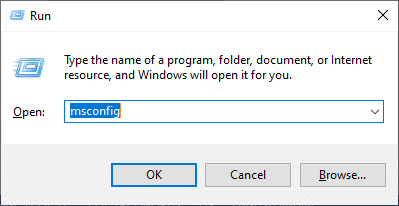
3. Skift nu til fanen Boot i det nye vindue, der åbnes.
4. Her skal du markere boksen Sikker opstart under Boot options og klikke på OK.
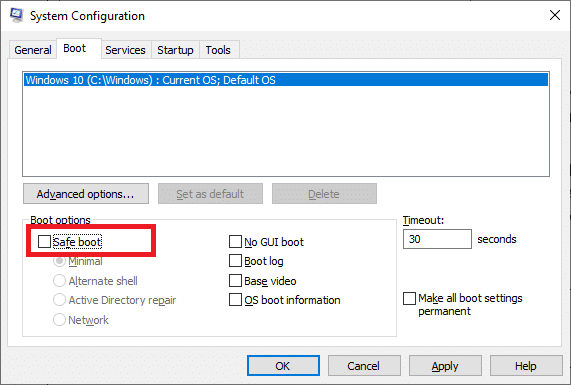
5. Nu vil en prompt blive poppet op på skærmen, der viser, “Du skal muligvis genstarte din computer for at anvende disse ændringer. Før du genstarter, skal du gemme alle åbne filer og lukke alle programmer”. Bekræft dit valg, og klik på enten Genstart eller Afslut uden genstart. Dit system vil blive startet i sikker tilstand.
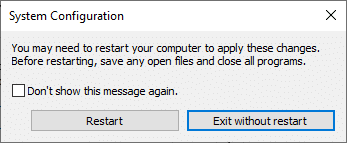
6. Tryk på Windows-tasten, skriv Kommandoprompt, og klik på Kør som administrator.
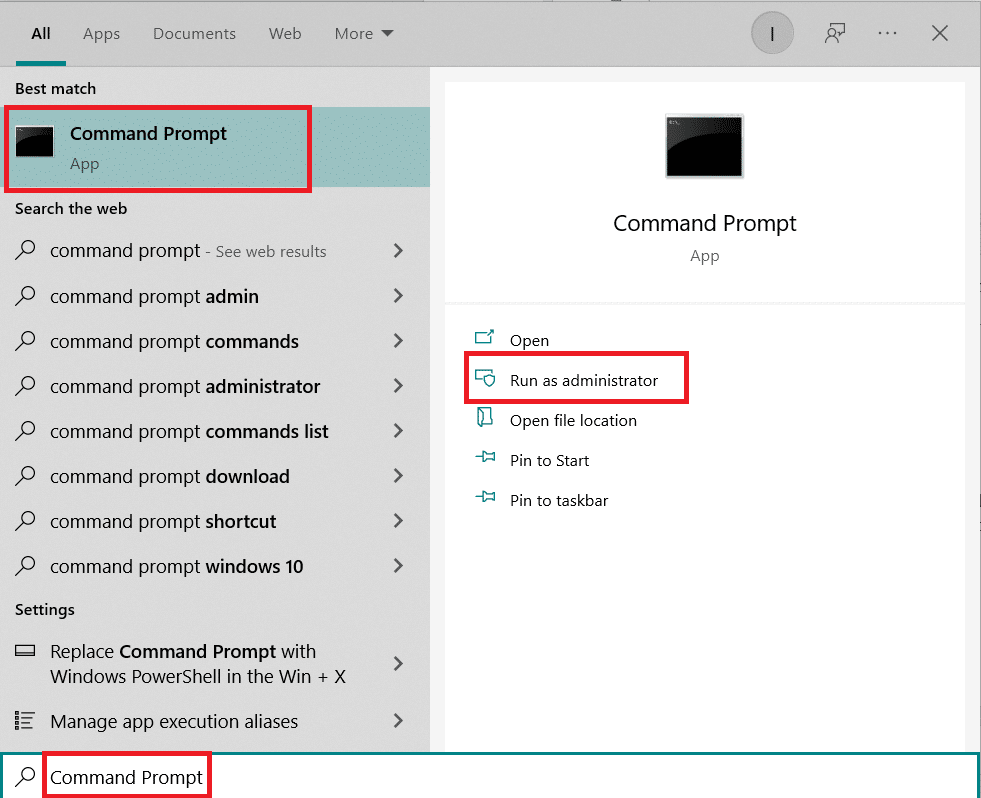
7. Indtast kommandoen rstrui.exe og tryk på Enter-tasten.
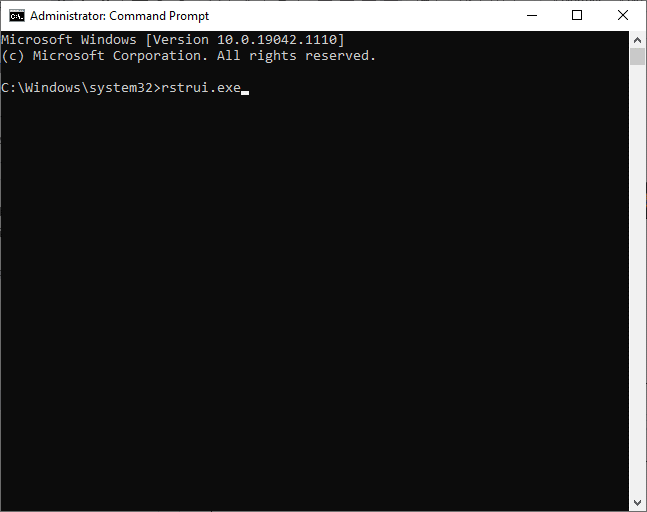
8. Vinduet Systemgendannelse vil nu dukke op på skærmen. Klik her på Næste, som vist på billedet nedenfor.
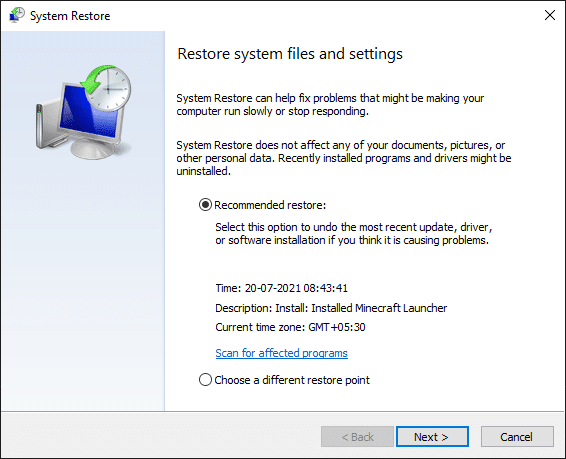
9. Bekræft til sidst gendannelsespunktet ved at klikke på knappen Udfør.
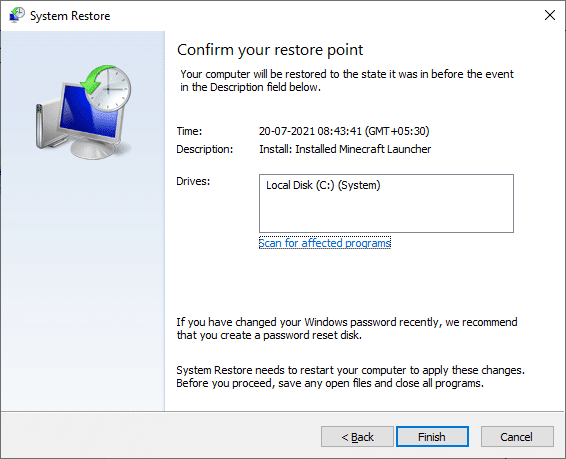
Systemet vil blive gendannet til den tidligere tilstand, og kontroller nu, om problemet er løst.
***
Vi håber, at denne vejledning var nyttig, og at du har afinstalleret Wondershare Helper Compact fra din pc. Fortæl os, hvilken metode der virkede bedst for dig. Hvis du er tilfreds med denne guide, så smid et hjerte i kommentarfeltet.

